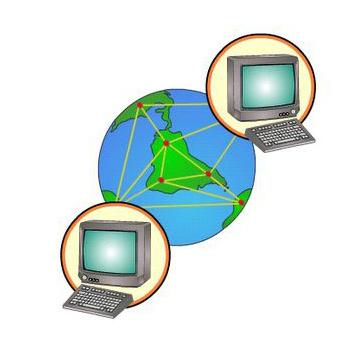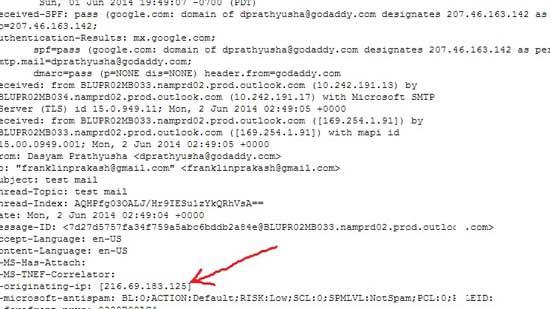ผู้ใช้ส่วนใหญ่, apparently,รู้ว่าที่อยู่ IP คืออะไรและใช้สำหรับอะไร แต่บางครั้งก็มีสถานการณ์ที่การเปลี่ยนที่อยู่เป็นสิ่งจำเป็นอย่างยิ่ง สำหรับข้อมูลเกี่ยวกับวิธีการเปลี่ยนที่อยู่ IP ในรูปแบบต่างๆและเหตุผลที่คุณต้องการให้อ่านต่อ
ที่อยู่ IP คืออะไร?
ดังนั้นก่อนที่คุณจะครอบคลุมคำถามหลัก,จำเป็นต้องให้ข้อมูลทางทฤษฎีบางอย่างเกี่ยวกับความเข้าใจของคำว่าตัวเอง ที่อยู่ IP คืออะไร? นี่คือตัวระบุเฉพาะที่กำหนดให้กับแต่ละเครื่องหรืออุปกรณ์เคลื่อนที่เมื่อเชื่อมต่อกับอินเทอร์เน็ตเครือข่ายท้องถิ่นหรือเครือข่ายเสมือน

สำหรับอินเทอร์เน็ตตัวระบุนี้(ปัจจุบันเป็นคำถามเกี่ยวกับที่อยู่ภายนอก) ถือว่าเป็นแม้แต่เวิร์ลไวด์เว็บ ทำไมตัวระบุเช่นนี้จึงไม่เหมือนใคร มีเพียงเพราะในโลกปัจจุบันไม่มีที่อยู่ซ้ำเดียว ดังนั้นคอมพิวเตอร์ที่เชื่อมต่อกับอินเทอร์เน็ตสามารถระบุได้อย่างแม่นยำโดยที่อยู่ดังกล่าว (โดยเฉพาะเนื่องจากจะเชื่อมโยงกับตำแหน่งทางกายภาพของเทอร์มินัลผู้ใช้ในแง่ความเกี่ยวพันของภูมิภาค)
ประเภทที่อยู่
ลองถอดคำถามเกี่ยวกับวิธีเปลี่ยน IP และดูที่ที่อยู่หลัก ๆ มีเพียงสองแบบ: แบบคงที่และแบบไดนามิก
ที่อยู่คงที่กำหนดให้เฉพาะผู้ให้บริการคอมพิวเตอร์ในกระบวนการท่องอินเทอร์เน็ตยังคงไม่เปลี่ยนแปลง (โดยปกติแล้ววิธีนี้จะใช้ในเครือข่ายท้องถิ่นด้วย) แต่การเปลี่ยนแปลงที่อยู่แบบไดนามิกจะเปลี่ยนไป แต่ในช่วงต่างๆ หมายความว่าด้วยการเข้าใช้อินเทอร์เน็ตครั้งเดียวที่อยู่ยังคงเดิม และเมื่อคุณเชื่อมต่อใหม่แล้วจะมีความหมายแตกต่างกันไป และที่อยู่ยังคงไม่ซ้ำเนื่องจากที่อยู่ของผู้ใช้รายหนึ่งถูกกำหนดให้กับผู้อื่นและในทางกลับกัน
เหตุใดฉันจึงต้องเปลี่ยน IP
แต่เหตุใดจึงเปลี่ยนที่อยู่ถ้าเกือบทุกฟังก์ชันสำหรับการจัดการการเข้าถึงเครือข่ายหรือบนอินเทอร์เน็ตได้รับมอบหมายให้ผู้ให้บริการหรือผู้ดูแลระบบ?
อาจมีสถานการณ์ค่อนข้างมาก แต่ในบรรดาสถานการณ์ที่พบบ่อยที่สุดมี:
- ไม่สามารถเชื่อมต่ออินเทอร์เน็ต
- ผู้ใช้ถูก "แบน" ในบางเว็บไซต์
- จะต้องไม่ถูกจดจำออนไลน์
- การเข้าถึงทรัพยากรอินเทอร์เน็ตถูก จำกัด หรือถูกบล็อก
จะเปลี่ยน IP เป็น Windows ได้อย่างไร
ในที่สุดเราก็เปลี่ยนเป็นประเด็นหลักเพียงต้องการสนับสนุนผู้ใช้มือใหม่ทุกคนว่าไม่มีอะไรยากเป็นพิเศษที่นี่ เพียงทำตามคำแนะนำด้านล่างและปัญหาวิธีการเปลี่ยนที่อยู่ IP ของคอมพิวเตอร์ในสถานการณ์ต่าง ๆ สามารถแก้ไขได้ภายในไม่กี่นาที

ก่อนอื่นเรามาดูวิธีการทำดำเนินการโดยใช้ Windows ก่อนอื่นคุณต้องเข้าสู่ "Network and Sharing Center" โดยใช้ "Control Panel" หรือคลิกขวาที่ไอคอนการเชื่อมต่อในซิสเต็ม
Здесь нужно перейти к изменению настроек сетевого อะแดปเตอร์แล้วใช้การตั้งค่าพารามิเตอร์ IPv4 โดยทั่วไปผู้ให้บริการหรือผู้ดูแลระบบเครือข่ายจะตั้งค่าการดึงที่อยู่อัตโนมัติ (ประเภทไดนามิก) อย่างไรก็ตามหากไม่สามารถสร้างการเชื่อมต่อได้คุณสามารถระบุที่อยู่คงที่ด้วยตัวคุณเองโดยป้อนชุดค่าเริ่มต้นด้วย 192.168 หลังจากที่มีการป้อนตัวระบุเพิ่มเติมซึ่งมีค่าอยู่ในช่วง 0-255 (แม้ว่าตัวเลขแรกจะมีค่าแตกต่างกัน) นอกจากนี้คำถามเกี่ยวกับวิธีการเปลี่ยน IP นั้นแก้ไขได้ค่อนข้างง่าย: ป้อนชุดค่าผสมที่ต้องการและบันทึกการเปลี่ยนแปลง โปรดทราบว่าด้วยการเชื่อมต่อไร้สายวิธีนี้ใช้ไม่ได้
จะเปลี่ยนที่อยู่ IP ของคอมพิวเตอร์โดยใช้โปรแกรมเสริมของเบราว์เซอร์ได้อย่างไร?
ตอนนี้คำไม่กี่คำเกี่ยวกับการเป็นเทคโนโลยียอดนิยมที่เรียกว่า VPN (เครือข่ายส่วนตัวเสมือน) การใช้งานของพวกเขาช่วยในการเปลี่ยนที่อยู่ของเครื่องใด ๆ ตัวอย่างเช่นเพื่อที่จะไม่ถูกจดจำบนเครือข่ายหรือเพื่อเข้าถึงเว็บไซต์ที่คุณสามารถเยี่ยมชมได้เฉพาะในบางภูมิภาคหรือบางประเทศ anonymizer ใด ๆ ในรูปแบบของพร็อกซีเซิร์ฟเวอร์บนอินเทอร์เน็ตหรือไคลเอนต์ VPN เปลี่ยนที่อยู่ภายนอกของคอมพิวเตอร์เพื่อให้เซิร์ฟเวอร์ที่ทรัพยากรที่เข้าไม่ถึงนั้นรับรู้ถึงเครื่องปลายทางของผู้ใช้ราวกับว่ามันอยู่ในภูมิภาคหรือประเทศที่โฮสต์อยู่ เซิร์ฟเวอร์คำขอ
โดยทั่วไปคำถามเกี่ยวกับวิธีการเปลี่ยน IP ในเบราว์เซอร์ได้รับการแก้ไขค่อนข้างง่าย ในการทำสิ่งนี้ส่วนใหญ่คุณต้องติดตั้งส่วนขยายเพิ่มเติมเช่นพร็อกซีหรือ VPN (Hola, ZenMate และอื่น ๆ ) ในเรื่องนี้ Opera ซึ่งมีไคลเอนต์ VPN ในตัวนั้นดูน่าสนใจมาก

Достаточно просто его активировать в настройках, หลังจากนั้นสวิตช์ที่เกี่ยวข้องจะปรากฏบนแผงหลักทางด้านซ้ายของแถบที่อยู่ ในโหมดแอคทีฟที่อยู่จะเปลี่ยนโดยอัตโนมัติ หากคุณต้องการตั้งค่าด้วยตนเองคุณสามารถเลือกประเทศด้วยตัวเอง
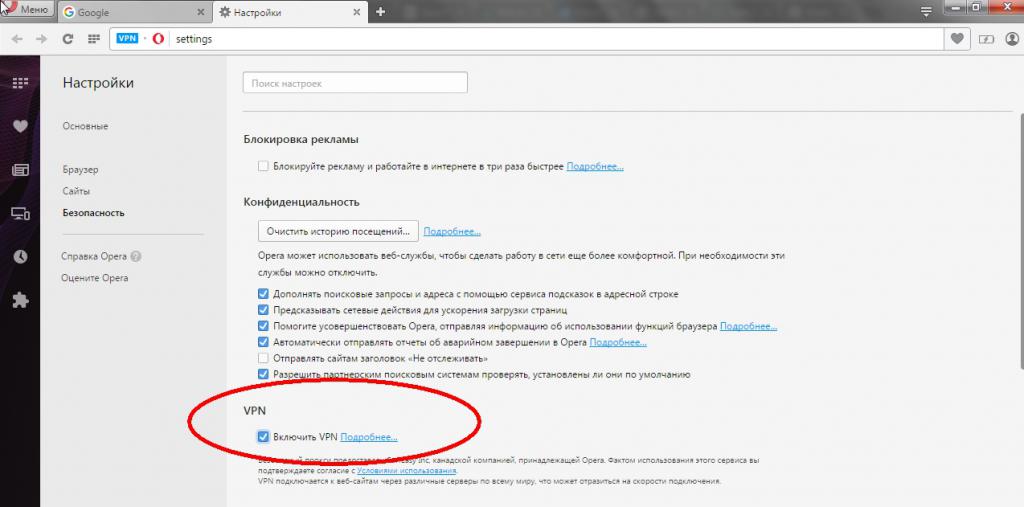
ใช้โปรแกรมของบุคคลที่สาม
ตัวเลือกอื่นที่ทำให้ง่ายในการแก้ปัญหาดังกล่าว (วิธีเปลี่ยน IP) คือการใช้โปรแกรมของบุคคลที่สาม หนึ่งในสิ่งที่น่าสนใจที่สุดคือเบราว์เซอร์ของ Tor ใช่แน่นอนนี่คือเว็บเบราว์เซอร์ แต่เบราว์เซอร์นั้นผิดปกติมากเพราะมันเป็นไคลเอนต์ VPN และใช้เครือข่ายชื่อเดียวกันเพื่อเปลี่ยนที่อยู่ผู้ใช้หรือเข้าถึงทรัพยากรที่ถูกบล็อก
ในบรรดาแอปพลิเคชันอื่น ๆ เราสามารถแยกแยะได้โปรแกรมเช่น Hotspot Shield, SafeIP และอื่น ๆ อีกมากมาย ซึ่งแตกต่างจากส่วนขยายเบราว์เซอร์ที่ทำงานในเบราว์เซอร์เท่านั้นโปรแกรมดังกล่าวสามารถเปลี่ยนที่อยู่ได้หากคุณมีแอปพลิเคชันในคอมพิวเตอร์ของคุณที่ต้องการการเข้าถึงทรัพยากรที่ไม่สามารถใช้ได้ในพื้นที่ของคุณ

Как сменить IP компьютера еще одним способом?คุณสามารถเปลี่ยนเป็นทรัพยากรออนไลน์เช่น "Chameleon" ซึ่งส่วนใหญ่เป็นพร็อกซีเซิร์ฟเวอร์ที่ไม่ระบุตัวตน ในบางกรณีขอแนะนำให้ติดตั้งโปรแกรมบนคอมพิวเตอร์เพื่อค้นหาเซิร์ฟเวอร์ดังกล่าวบนอินเทอร์เน็ตโดยอัตโนมัติจากนั้นเชื่อมต่อโดยใช้ อย่างไรก็ตามสามารถหาวิธีแก้ปัญหาสำหรับแต่ละกรณี หากคุณต้องการท่องอินเทอร์เน็ตอย่างปลอดภัยเท่านั้นคุณสามารถใช้ไคลเอนต์ VPN ปกติในเบราว์เซอร์หากคุณต้องการเปลี่ยนที่อยู่เมื่อพยายามเข้าถึงโปรแกรมที่ติดตั้งไปยังทรัพยากรที่ถูกบล็อกจะเป็นการดีกว่าที่จะติดตั้งแอปเพล็ตเพิ่มเติม